6 cách chỉnh băng thông mạng FPT giúp tăng & giảm băng thông nhanh

Bạn gặp tình trạng mạng kém, phân bổ băng thông không đều, hoặc muốn ưu tiên băng thông cho tác vụ quan trọng nên muốn tìm hiểu cách xử lý? Bài viết dưới đây sẽ hướng dẫn chi tiết 6 cách chỉnh băng thông mạng FPT giúp tăng và giảm băng thông nhanh, mời bạn tham khảo!

1. 3 cách điều chỉnh giới hạn băng thông mạng FPT
Giới hạn băng thông giúp kiểm soát tốc độ mạng cho từng thiết bị, tối ưu băng thông cho một số thiết bị quan trọng, hạn chế nhiều thiết bị truy cập làm giảm chất lượng kết nối. Thao tác này giúp mạng ổn định hơn, đảm bảo trải nghiệm tốt cho tất cả người dùng trong hệ thống. Dưới đây là hướng dẫn chi tiết từng bước 3 cách điều chỉnh giới hạn băng thông mạng FPT.
1.1. Thao tác trên trang quản lý Modem
Cách này phù hợp khi bạn muốn thiết lập giới hạn băng thông cụ thể. Bạn hãy tìm hiểu kỹ, hoặc nhờ người có nhiều kinh nghiệm cài đặt các thiết bị mạng hỗ trợ trong trường hợp không hiểu cách cài đặt. Các bước thực hiện như sau:
- Bước 1: Mở trình duyệt web > Nhập địa chỉ IP của Modem/Router FPT bạn muốn điều chỉnh (thường là 192.168.1.1) > Đăng nhập bằng username (thường là admin) và password (thường được in trên mặt sau thiết bị hoặc là 7 số cuối hợp đồng dịch vụ).
- Bước 2: Chọn Network > Chọn QoS (Quality of Service) hoặc Bandwidth Control (tùy theo loại thiết bị) > Chọn Enable.
- Bước 3: Tại mục Total Upstream Bandwidth & Total Downstream Bandwidth, bạn thiết lập giới hạn tốc độ Download và Upload mong muốn.
- Bước 4: Khởi động lại Modem/Router.

Đăng nhập vào trang quản lý Modem/Router FPT
Lưu ý: Giao diện các phiên bản Modem/Router có thể khác nhau, dẫn tới một số thay đổi về các bước thiết lập. Bạn có thể liên hệ với FPT Telecom qua hotline 1900 6600, website fpt.vn hoặc liên hệ trực tiếp với kỹ thuật viên đã từng lắp đặt thiết bị để được tư vấn chi tiết.
1.2. Sử dụng ứng dụng Hi FPT
Hi FPT là ứng dụng hỗ trợ khách hàng sử dụng dịch vụ FPT Telecom, giúp quản lý hợp đồng, thanh toán cước, kiểm tra tốc độ mạng và các thao tác liên quan đến hệ thống mạng nhanh chóng. Giao diện thân thiện, thao tác đơn giản, giúp người dùng dễ dàng kiểm soát dịch vụ Internet và truyền hình của mình. Ngoài ra, Hi FPT còn cung cấp các chương trình ưu đãi, chăm sóc khách hàng 24/7, mang đến dịch vụ xuất sắc, tối ưu trải nghiệm của khách hàng.

Hi FPT là ứng dụng hỗ trợ khách hàng sử dụng dịch vụ FPT Telecom, giúp quản lý hệ thống mạng nhanh chóng - tiện lợi
Cách này phù hợp khi bạn muốn hạn chế số lượng thiết bị cùng sử dụng mạng. Các bước thực hiện như sau:
- Bước 1: Bạn tải và cài đặt ứng dụng Hi FPT từ App Store hoặc Google Play.
- Bước 2: Đăng nhập tài khoản bằng số điện thoại hoặc ID FPT.
- Bước 3: Từ trang chủ, chọn bảng quản lý dịch vụ Internet > Chọn Quản lý thiết bị.
- Bước 4: Chọn Danh sách để xem tất cả các thiết bị đang kết nối WiFi.
- Bước 5: Chọn thiết bị muốn chặn > Chọn Chặn kết nối Internet > Chọn Xác nhận.

Các bước thực hiện chặn thiết bị kết nối WiFi trên Hi FPT
1.3. Sử dụng công cụ thứ ba
Ngoài ứng dụng của FPT, bạn có thể sử dụng phần mềm chuyên dụng khác để điều chỉnh băng thông mạng FPT. Cách này phù hợp với người muốn kiểm soát băng thông chuyên sâu, muốn giới hạn băng thông của từng ứng dụng cụ thể. Tuy nhiên, cách này khá phức tạp, phù hợp với người có hiểu biết công nghệ nhất định.
Dưới đây là hướng dẫn các bước thực hiện chi tiết với phần mềm P2pover:
Bước 1: Tải và cài đặt phần mềm P2pover tại p2pover.apponic.com/.
Bước 2: Mở phần mềm P2pover > Chọn Advanced Option.

Mở phần mềm P2pover rồi chọn Advanced Option
Bước 3: Chọn Auto Select > Chọn OK.

Chọn Auto Select rồi chọn OK
Bước 4: Chọn Schedule Settings trong thanh menu > Chọn New (N).
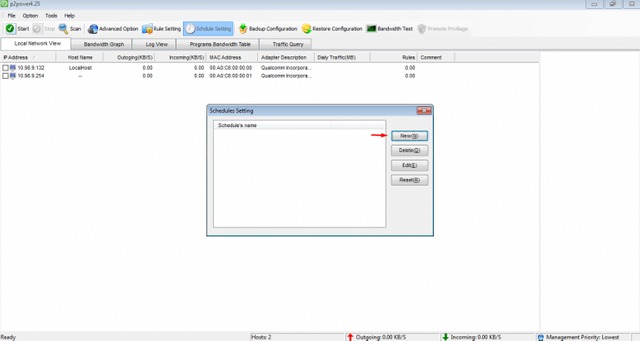
Chọn Schedule Settings trong thanh menu rồi chọn New (N)
Bước 5: Trong mục Name của Schedule box, bạn đặt tên cho quy tắc giới hạn băng thông > Bấm chuột phải ở cột bên dưới (như hình) > Chọn Select All (A) > Chọn OK.

Chọn Select All (A) rồi chọn OK
Bước 6: Chọn Rule Settings button > Nhập giới hạn tốc độ Download và Upload > Chọn Next > Chọn Next > Chọn Next > Chọn Next.
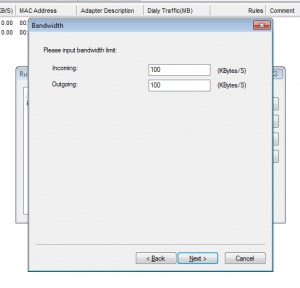
Đặt quy tắc giới hạn băng thông
Bước 7: Tới hộp thoại WWW, chọn Restricted dialog with the rule > Chọn Active URL list and Block HTTP Proxy > Chọn Blacklist > Chọn Next.

Chọn Blacklist rồi chọn Next
Bước 8: Trong hộp thoại Settings ACL, chọn Finnish > Đóng hộp thoại > Chọn Scan > Bấm chuột phải vào danh sách, chọn Control All.

Chọn Control All
Bước 9: Chọn thiết bị giới hạn băng thông > Bấm chuột phải và chọn Apply rule to the Selected Hosts.

Thêm thiết bị muốn giới hạn băng thông
Bước 10: Thiết lập giới hạn băng thông theo quy tắc đã lập ở bước 6 > Chọn OK.

Thiết lập giới hạn băng thông
Bước 11: Chọn Start.

Chọn Start để kết thúc cài đặt
2. 3 cách điều chỉnh tăng băng thông mạng FPT
Nếu mạng FPT bị bóp băng thông*, hoặc bạn đã thiết lập giới hạn băng thông nhưng tốc độ mạng không cải thiện, không đáp ứng nhu cầu sử dụng, bạn có thể thực hiện điều chỉnh tăng băng thông mạng FPT theo 3 cách dưới đây.
Trong một số trường hợp, ví dụ gói cước ban đầu bạn đăng ký quá thấp nhưng nhu cầu sử dụng mạng cao, hoặc các thiết bị kết nối (Modem, Router…) bạn tự trang bị kém chất lượng, nhà mạng sẽ giới hạn băng thông để bảo vệ hệ thống Internet cũng như các thiết bị đầu cuối.
Đồng thời nếu bạn đã thiết lập giới hạn băng thông nhưng tốc độ mạng không cải thiện, không đáp ứng nhu cầu sử dụng, bạn có thể thực hiện điều chỉnh tăng băng thông mạng (mở băng thông mạng FPT) theo 3 cách dưới đây.
2.1. Nâng cấp gói cước
Cách này phù hợp với cá nhân, hộ gia đình hay doanh nghiệp cần cải thiện tốc độ mạng tổng thể, đáp ứng nhu cầu sử dụng nâng cao. Cách thực hiện như sau:
- Bước 1: Liên hệ với hotline 1900 6600, điền đơn đăng ký gói cước mới trên website fpt.com hoặc tới chi nhánh FPT Telecom gần nhất để yêu cầu nâng cấp gói cước.
- Bước 2: Chờ nhân viên gọi điện xác nhận, hẹn lịch tới khảo sát và thống nhất phương án lắp đặt.
- Bước 3: Nhân viên kỹ thuật tới lắp đặt gói cước mới theo lịch hẹn.
Bạn có thể tham khảo một số gói cước của FPT Telecom trong bảng sau:
| Tên gói cước | Thông tin gói cước | Link đăng ký |
| Giga |
- Modem WiFi 6 băng tần kép - Đăng ký 12 tháng được sử dụng 13 tháng - Tốc độ tải lên/ tải xuống: 150Mbps - Từ 185.000VNĐ/tháng |
Đăng ký ngay |
| Sky F1 |
- Modem WiFi 6 băng tần kép - Access Point AX3000AZ - Đăng ký 12 tháng được sử dụng 13 tháng - Tốc độ tải lên/ tải xuống: 1 Gbps - Từ 225.000VNĐ/tháng |
Đăng ký ngay |
| Meta F1 |
- Modem WiFi 6 băng tần kép - Đăng ký 12 tháng được sử dụng 13 tháng - Tốc độ tải lên/ tải xuống: 1 Gbps - Từ 315.000VNĐ/tháng |
Đăng ký ngay |
| F-Game |
- Modem WiFi 6 băng tần kép - Tích hợp Ultra Fast - Đăng ký 12 tháng được sử dụng 13 tháng - Tốc độ tải lên/ tải xuống: 1 Gbps - Từ 260.000VNĐ/tháng |
Đăng ký ngay |
| Lux 800 |
- Modem Wi-Fi 6 băng tần kép - Bộ chuyển đổi ONT 1 port 1G - Access Point AX3000CV2 - Tích hợp Ultra Fast - Hỗ trợ 24/7 cùng quà tặng và ưu đãi hấp dẫn định kỳ - Tốc độ tải lên/ tải xuống: 800Mbps - Từ 1.000.000 VNĐ/tháng |
Đăng ký ngay |
| Lux 500 |
- Modem Wi-Fi 6 băng tần kép - Access Point AX3000CV2 - Bộ chuyển đổi ONT 1 port 1G - Tích hợp Ultra Fast - Tốc độ tải lên/ tải xuống: 500Mbps - Từ 1.000.000 VNĐ/tháng |
Đăng ký ngay |
| Super 250 |
- Modem Wi-Fi 6 băng tần kép - Bộ chuyển đổi ONT 1 port 1G - Modem Mikrotik RB760iGS - Tốc độ tải lên/ tải xuống: 250Mbps - Từ 545.000 VNĐ/tháng |
Đăng ký ngay |
2.2. Nâng cấp thiết bị
Nâng cấp Router/Modem và bổ sung Access Point phù hợp khi bạn đang sử dụng thiết bị cũ, không đáp ứng tốt nhu cầu hoặc phù hợp với không gian kết nối rộng, nhà nhiều phòng, nhiều tầng và có nhiều thiết bị kết nối. Tuy nhiên, bạn sẽ cần bỏ thêm chi phí đầu tư và thời gian thiết lập thêm thiết bị vào hệ thống.
Router, Modem WiFi 6 của FPT Telecom trang bị công nghệ MU-MIMO và OFDMA, giúp tăng tốc độ mạng lên đến 40% và giảm độ trễ tới 75%. Phù hợp cho nhà nhiều tầng, kết nối ổn định dù có hơn 30 thiết bị sử dụng cùng lúc. Hệ sinh thái thiết bị đồng bộ, tối ưu băng thông với gói Internet FPT, đảm bảo trải nghiệm mượt mà. Mua ngay với giá ưu đãi hoặc liên hệ hotline 1900 6600 để được tư vấn.

Bạn có thể cân nhắc nâng cấp lên các thiết bị WiFi 6
2.3. Chuyển đổi tần số WiFi từ 2.4GHz sang 5GHz
Hầu hết các thiết bị điện tử trong nhà hoạt động với tần số 2,4GHz, vô tình gây nhiễu và giảm tốc độ mạng. Trường hợp này, bạn nên chuyển đổi tần số sang 5GHz để tránh xung đột, giảm tắc nghẽn, giảm nhiễu, từ đó nâng cao chất lượng kết nối.
Các bước thực hiện như sau:
Bước 1: Đăng nhập vào trình quản lý Router/Modem theo hướng dẫn ở mục 1.1.
Bước 2: Chọn Wireless Setup > Chọn SSID trong 5G Radio > Ở mục SSID bên phải, chọn SSID2 > Ở SSID State, chọn Enable > Đặt tên cho mạng ở mục SSID Name.

Thêm cấu hình 5GHz
Bước 3: Chọn mục Wireless Security trong phần 5G Radio > Trong Security Passphrase, đặt mật khẩu cho 5GHz > Trong SSID, chọn SSID2 > Trong mục Select security type, chọn WPA2/WPA2-Personal > Trong mục Select encryption type, chọn TKIP/AES > Chọn Apply.

Đặt mật khẩu cho cấu hình 5GHz
Trên đây là hướng dẫn chi tiết 6 cách chỉnh băng thông mạng FPT, bao gồm 3 cách điều chỉnh giới hạn băng thông và 3 cách điều chỉnh tăng băng thông. Những cách này có thể giúp cải thiện tốc độ và chất lượng kết nối mạng của bạn. Tuy nhiên, tùy theo nhu cầu sử dụng mà bạn lựa chọn cách phù hợp.
Nếu bạn còn thắc mắc về cách chỉnh băng thông mạng FPT, muốn nâng cấp thiết bị, liên hệ ngay tới hotline 1900 6600 hoặc website FPT Telecom.










